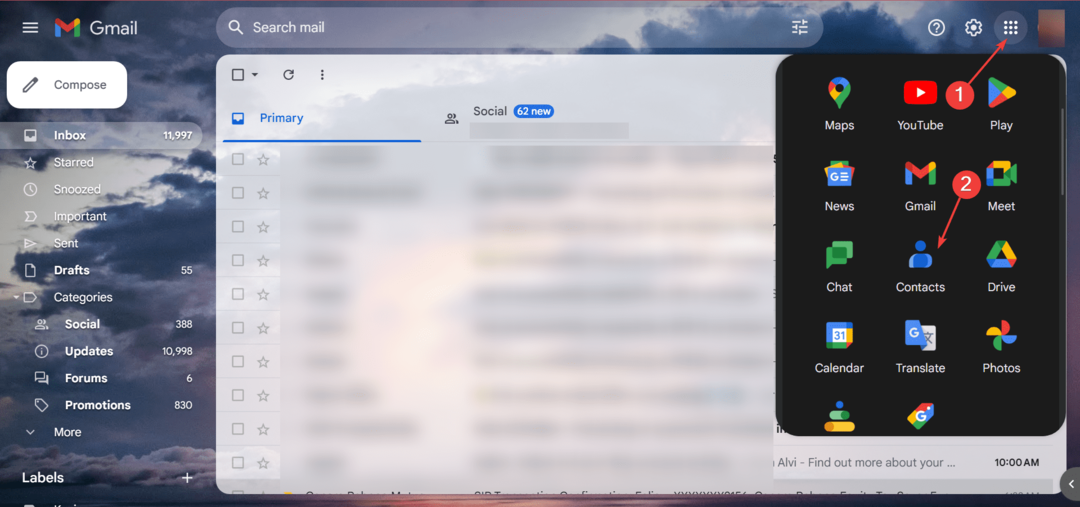Zainstaluj klienta Gmaila przez PWA w Chrome i Edge
- Chociaż nie ma dedykowanej aplikacji Gmail na PC, możesz użyć progresywnych aplikacji internetowych (PWA) w przeglądarce Edge/Chrome, aby zainstalować podobne do aplikacji wersje Gmaila na telefonie komórkowym lub komputerze.
- Podobnie jak aplikacje natywne, dostęp do PWA można uzyskać za pośrednictwem przeglądarki internetowej lub urządzenia, na którym są zainstalowane.
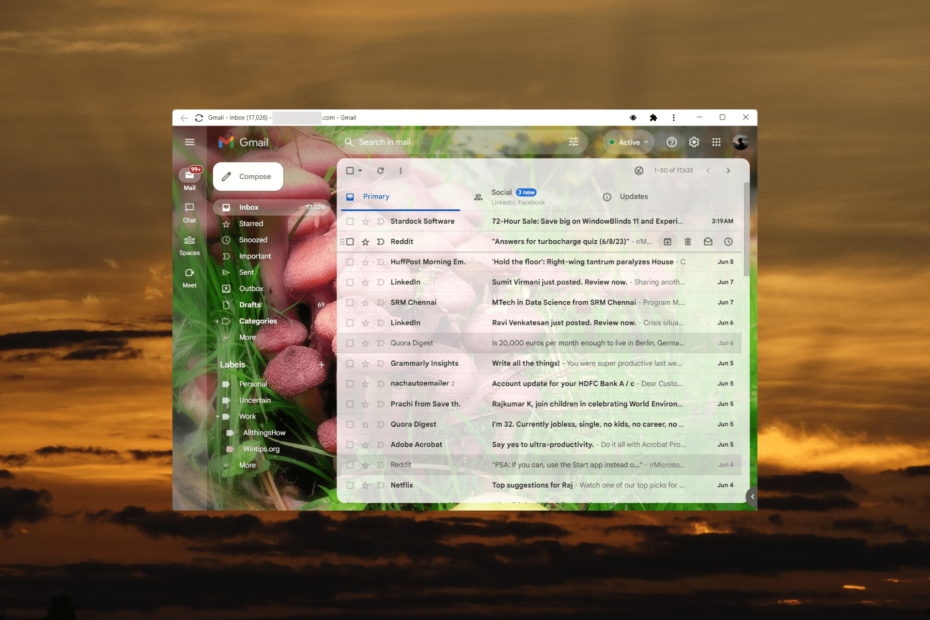
- Optymalizuj wykorzystanie zasobów: Opera One wykorzystuje pamięć RAM wydajniej niż Brave
- AI i przyjazny dla użytkownika: Nowa funkcja dostępna bezpośrednio z paska bocznego
- Bez reklam: Wbudowany bloker reklam przyspiesza ładowanie stron i chroni przed eksploracją danych
- Przyjazny dla graczy: Opera GX to pierwsza i najlepsza przeglądarka dla graczy
- ⇒ Kup Operę One
Od 2023 roku na całym świecie jest ponad miliard użytkowników Gmaila. Mimo że Google jest najpopularniejszą platformą poczty e-mail na świecie, nie oferuje oficjalnej aplikacji Gmail dla systemu Windows.
Dostęp do Gmaila i efektywne korzystanie z niego można uzyskać za pośrednictwem adresu e-mail niezawodna przeglądarka internetowa, niektórzy użytkownicy preferują wygodę i łatwy dostęp zapewniany przez dedykowaną aplikację komputerową.
W tym przewodniku znajdziesz kilka obejść, które pozwolą Ci skonfigurować Gmaila i uzyskać do niego dostęp jako aplikację komputerową na komputerze.
Czy istnieje aplikacja komputerowa Gmail dla systemu Windows?
Mimo że nie ma oficjalnego klienta poczty e-mail dla Gmaila, nadal możesz zainstalować internetową wersję Gmaila jako aplikację na swoim komputerze z kilkoma obejściami.
Dzięki funkcji Progressive Web Applications (PWA) w przeglądarkach jest to możliwe zamień strony internetowe w indywidualne aplikacje komputerowe wraz z własnymi ikonami. Ta funkcja umożliwia łatwy dostęp do stron internetowych, takich jak Gmail, zapewniając doświadczenie korzystania z samodzielnego programu.
Dodatkowo niektóre klienci poczty e-mail i aplikacje innych firm może oferować integrację z Gmailem. Te aplikacje mogą zapewniać bardziej tradycyjne działanie klienta poczty e-mail na komputerze z systemem Windows, a jednocześnie nadal być połączone z kontem Gmail.
Jak zainstalować aplikację Gmail w systemie Windows?
1. Użyj Edge'a
- Otworzyć Początek menu i kliknij Krawędź aby uruchomić aplikację.
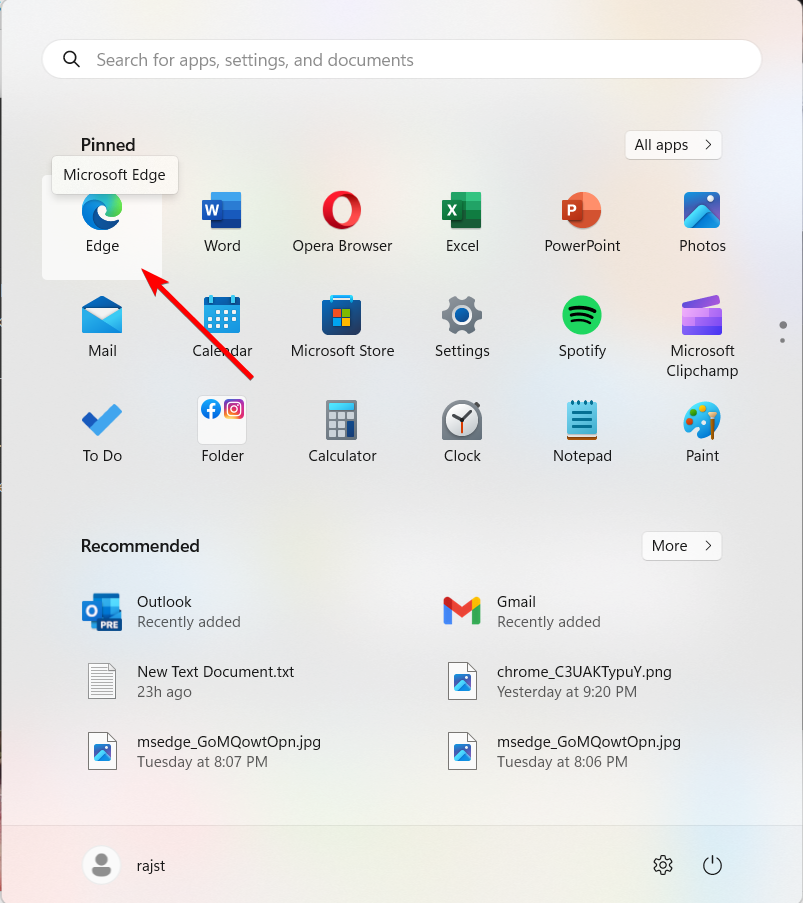
- Idź do Gmail witrynę internetową i zaloguj się na swoje konto Google.
- Kliknij trzy pionowe kropki w prawym rogu przejdź do Aplikacje, a następnie kliknij Zainstaluj tę witrynę jako aplikację.
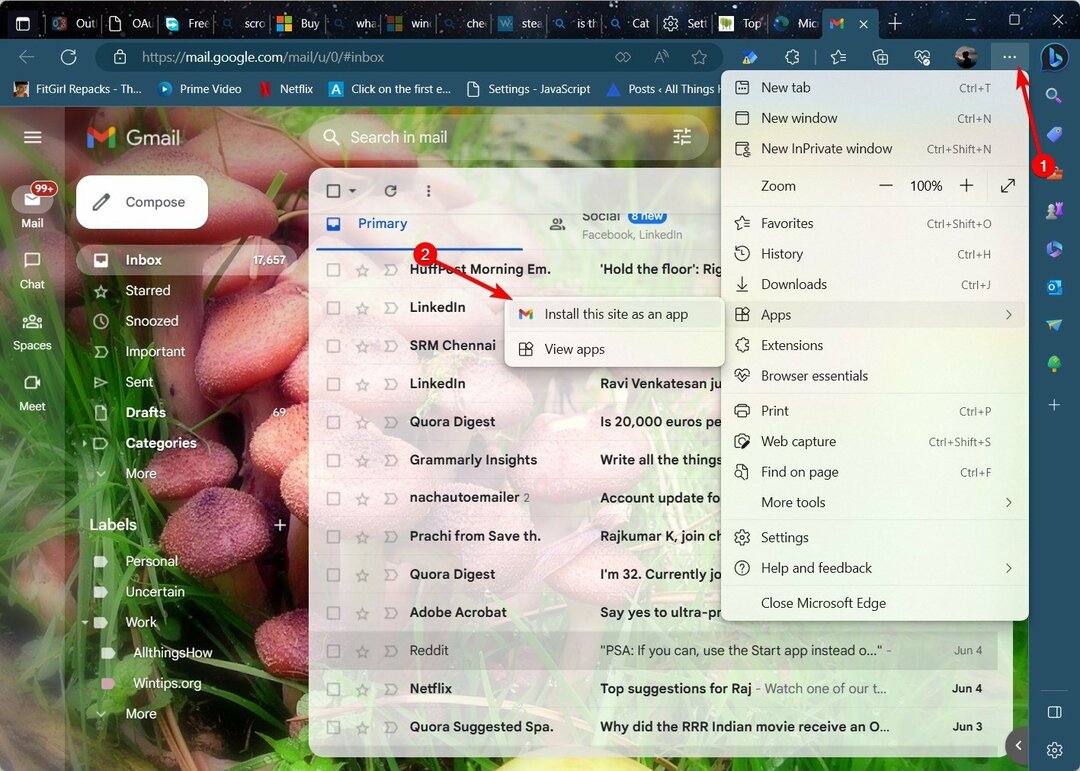
- Wpisz nazwę aplikacji i kliknij zainstalować.

- W oknie dialogowym Zainstalowana aplikacja wybierz preferowane opcje aplikacji, takie jak Przypnij do paska zadań, Przypiąć do początku, a następnie kliknij przycisk Umożliwić przycisk.
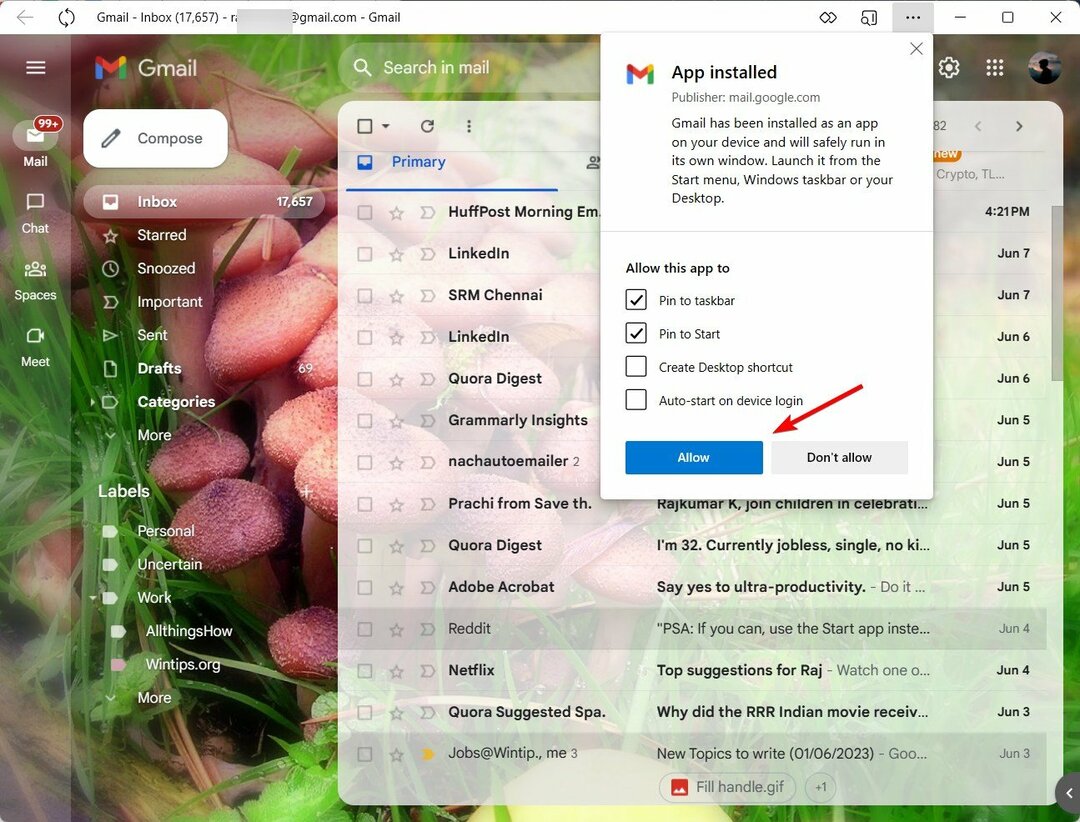
Pomyślnie zainstalowałeś Gmaila jako aplikację w systemie Windows. Gdy otworzysz tę aplikację Gmail, otworzy się ona w osobnym oknie zamiast w przeglądarce Edge. Jest to jak najbardziej zbliżone do posiadania aplikacji Gmail na pulpicie komputera.
2. Użyj Chrome'a
- Otwórz przeglądarkę Google Chrome na swoim komputerze.
- Przejdź do Gmaila i zaloguj się na swoje konto.
- Kliknij trzy kropki w prawym górnym rogu ekranu.
- Najedź kursorem na wyświetlone opcje Więcej narzędzi a następnie kliknij Utwórz skrót.
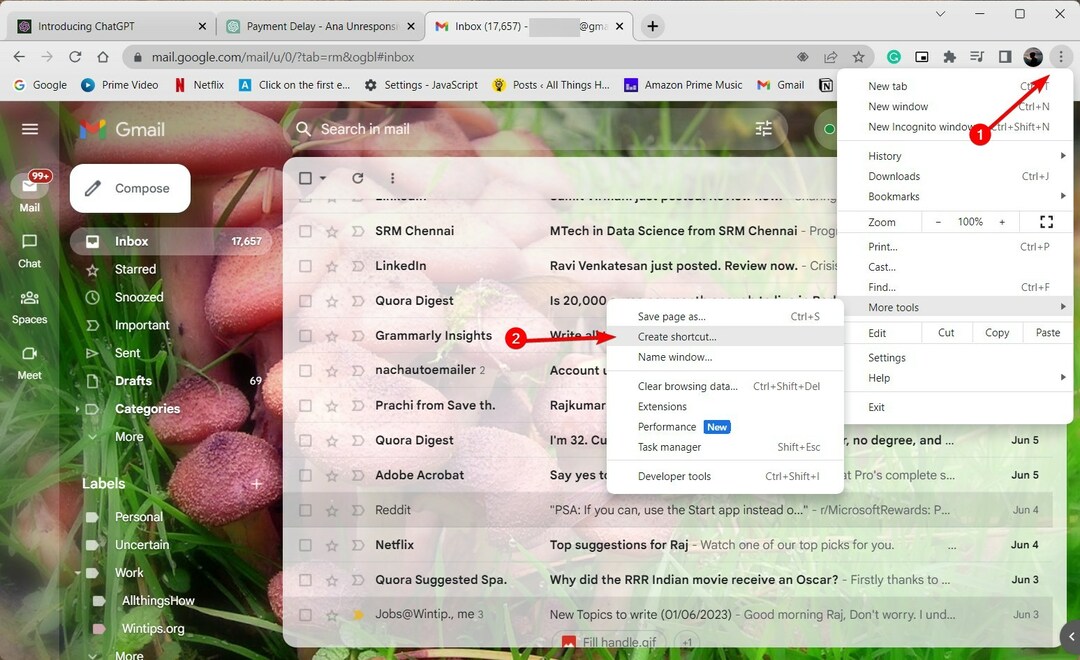
- W monicie Utwórz skrót nadaj mu nazwę Gmail, Wybierz Otwórz jako okno opcję i kliknij Tworzyć.
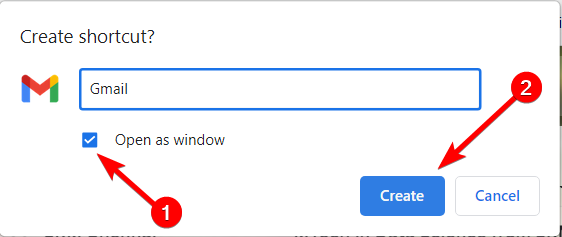
- Teraz wróć do ekranu pulpitu. Znajdziesz ikonę Gmaila reprezentującą progresywną aplikację internetową. Kliknięcie tej ikony otworzy internetową wersję Gmaila z interfejsem przypominającym aplikację.
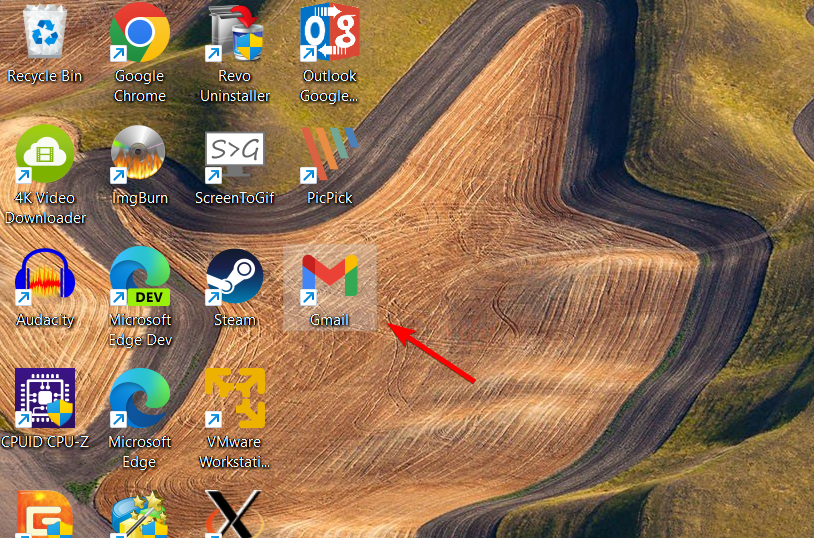
- Jak uzyskać dodatek EVE Online Excel za darmo
- Pobierz aplikację YouTube na komputer PC [Windows 10 i 11]
3. Skorzystaj z aplikacji Mail firmy Microsoft
- Kliknij na Początek przycisk i wybierz Poczta aplikacja.
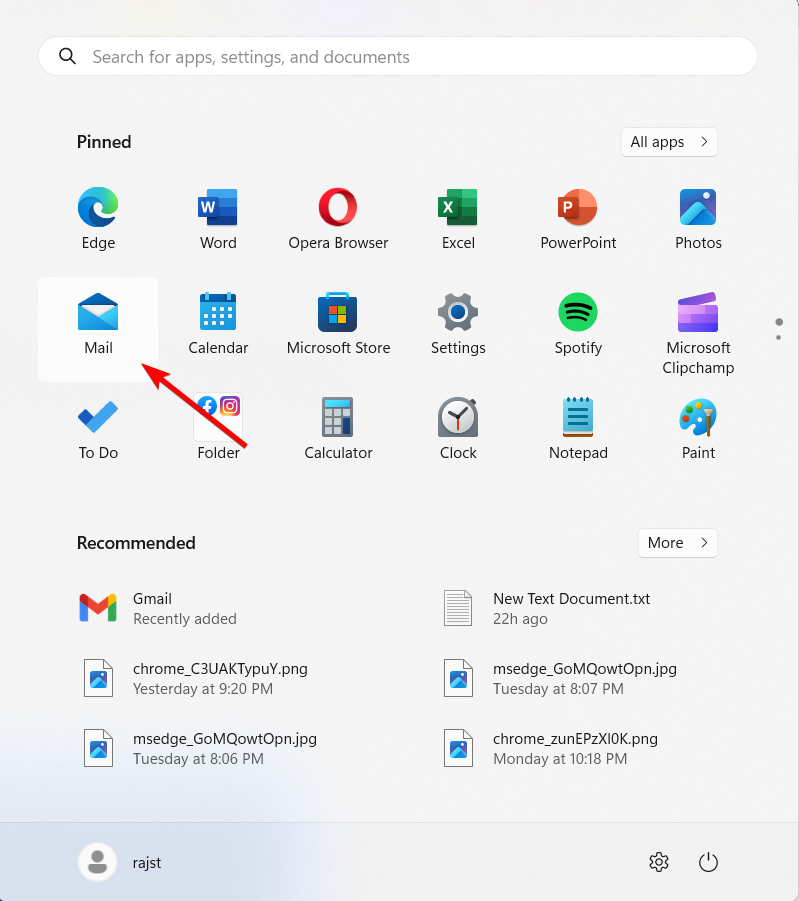
- W aplikacji Poczta przejdź do Konta sekcję i wybierz Dodaj konto.
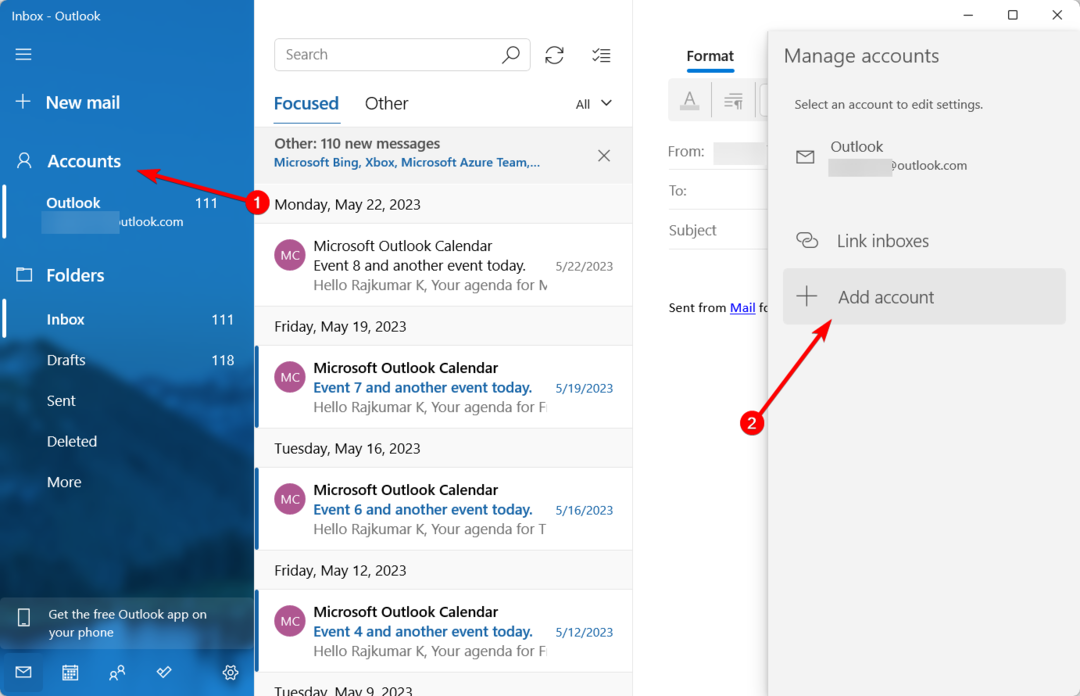
- Wybierać Google z listy opcji.
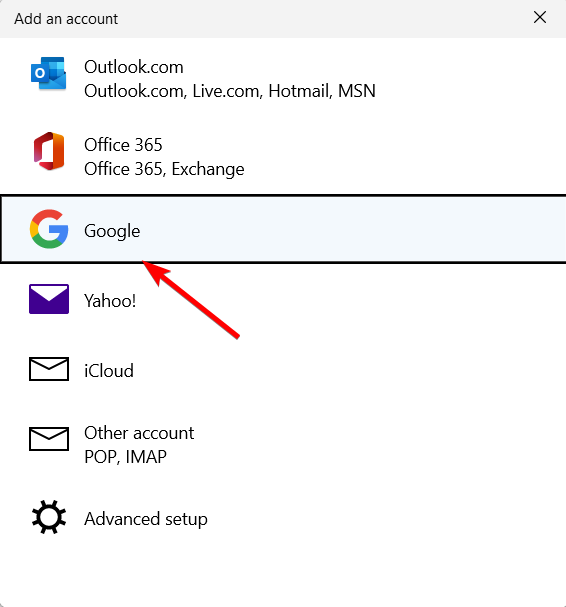
- Wprowadź swój adres e-mail i hasło, a następnie postępuj zgodnie z instrukcjami wyświetlanymi na ekranie, aby zalogować się na swoje konto Google.
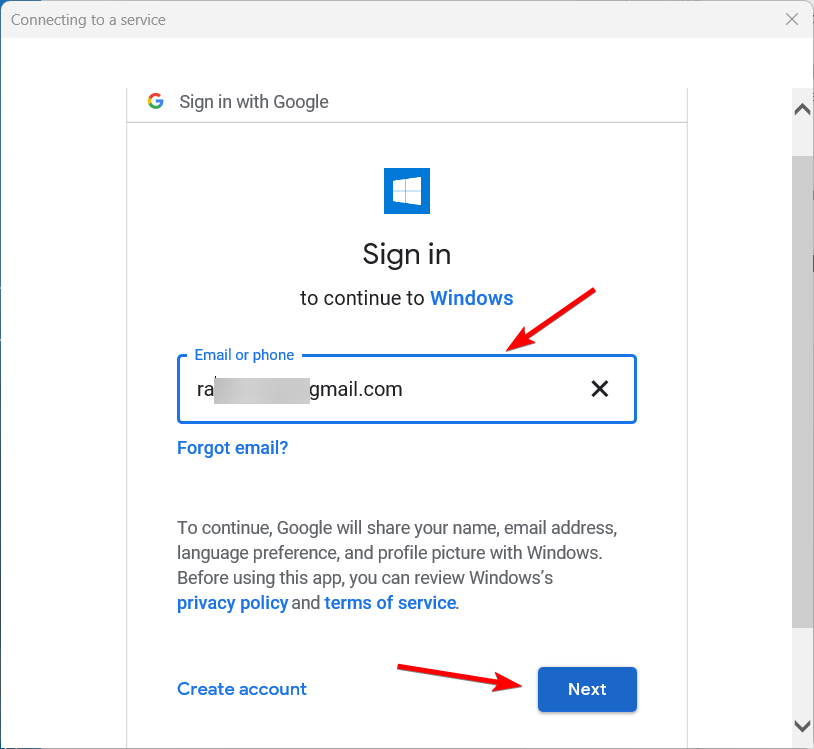
- Następnie kliknij Umożliwić kontynuować.
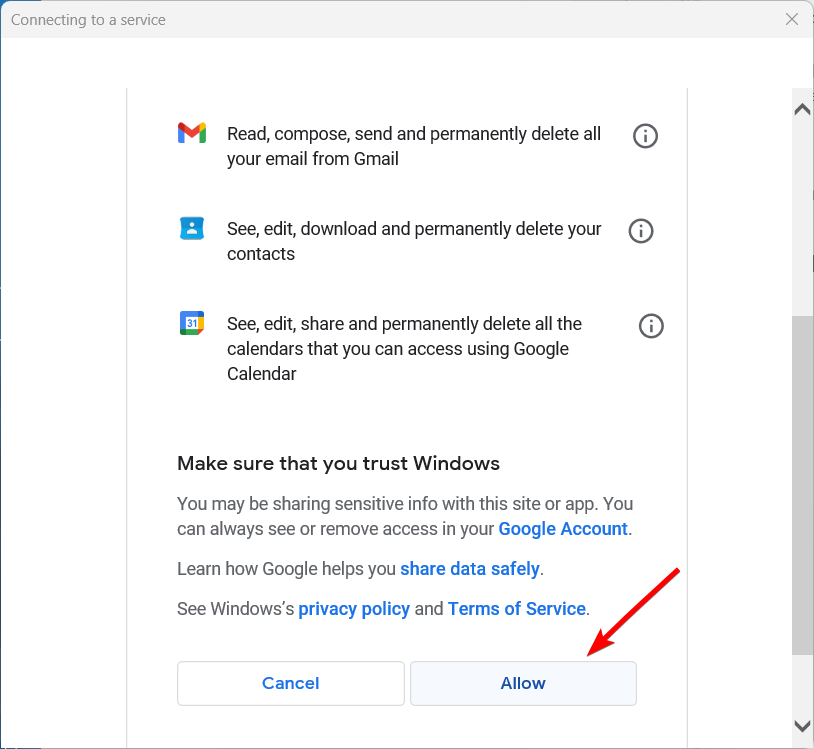
- Pomyślnie zalogowałeś się do aplikacji Microsoft Mail przy użyciu swojego konta Google.
Jeśli masz problem z zalogowaniem się na konto Gmail, możesz wypróbować kilka prostych rozwiązań.
Jeśli znasz inne metody instalacji aplikacji Gmail na komputerze z systemem Windows, udostępnij je w sekcji komentarzy poniżej.